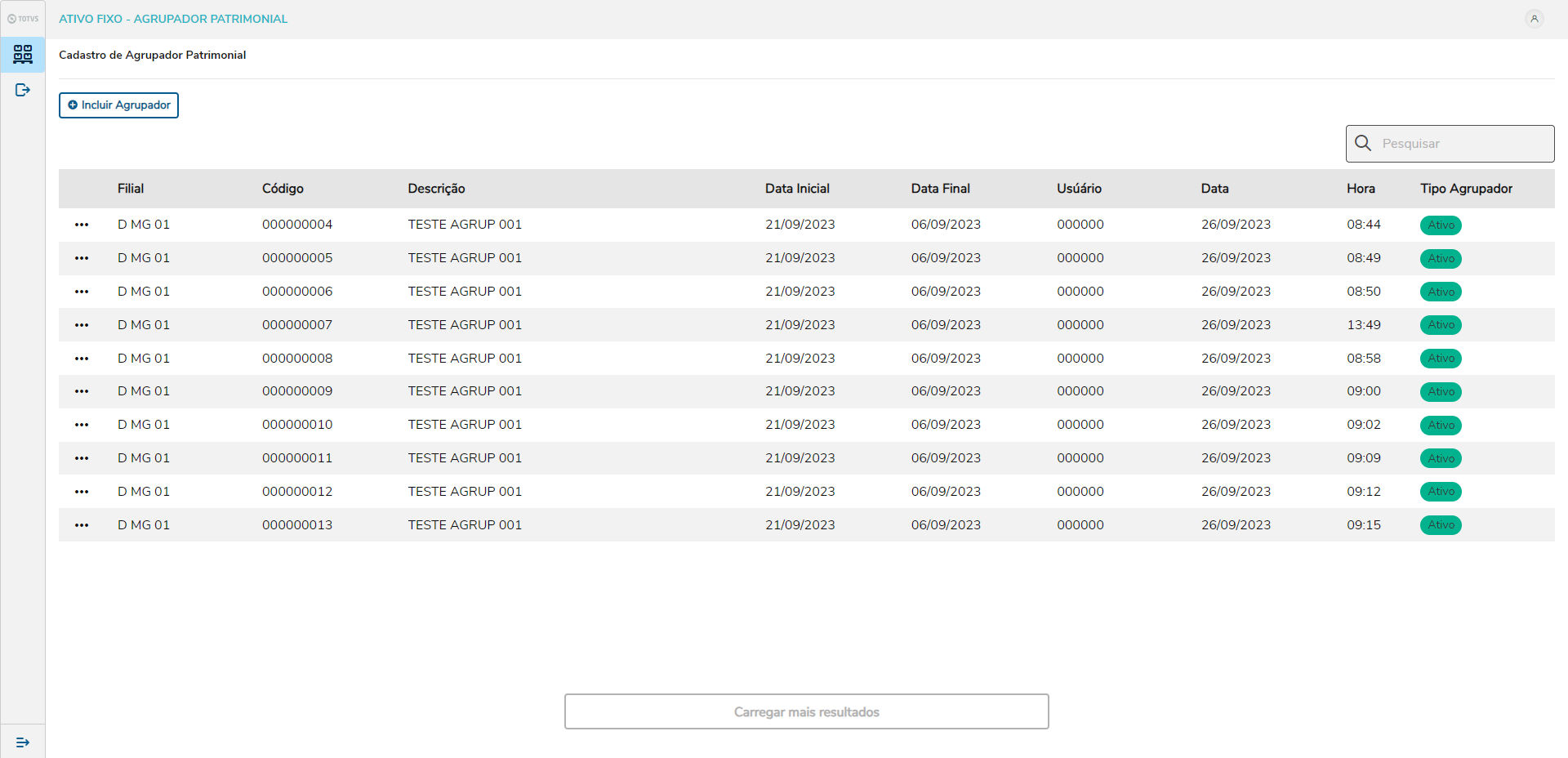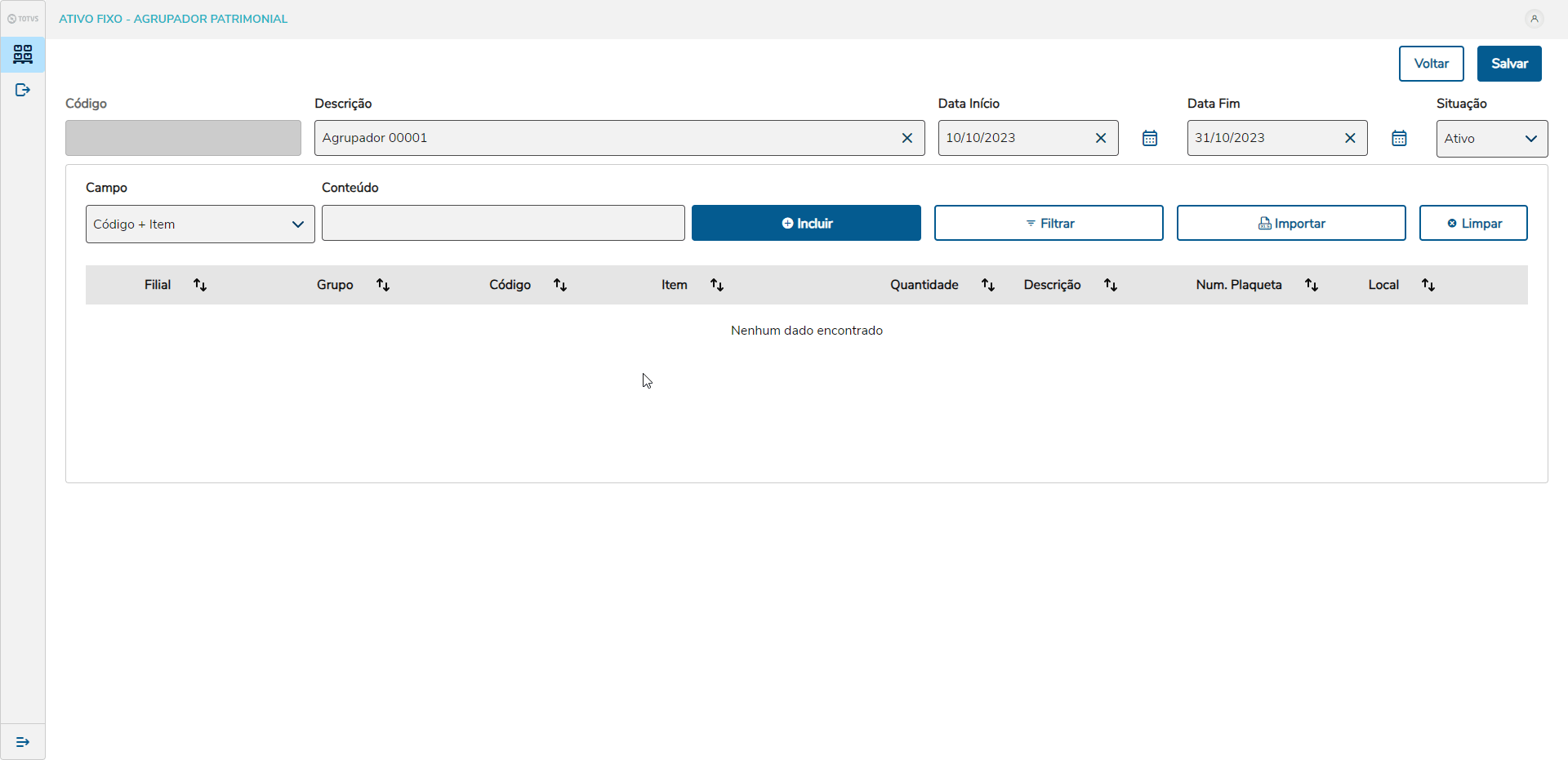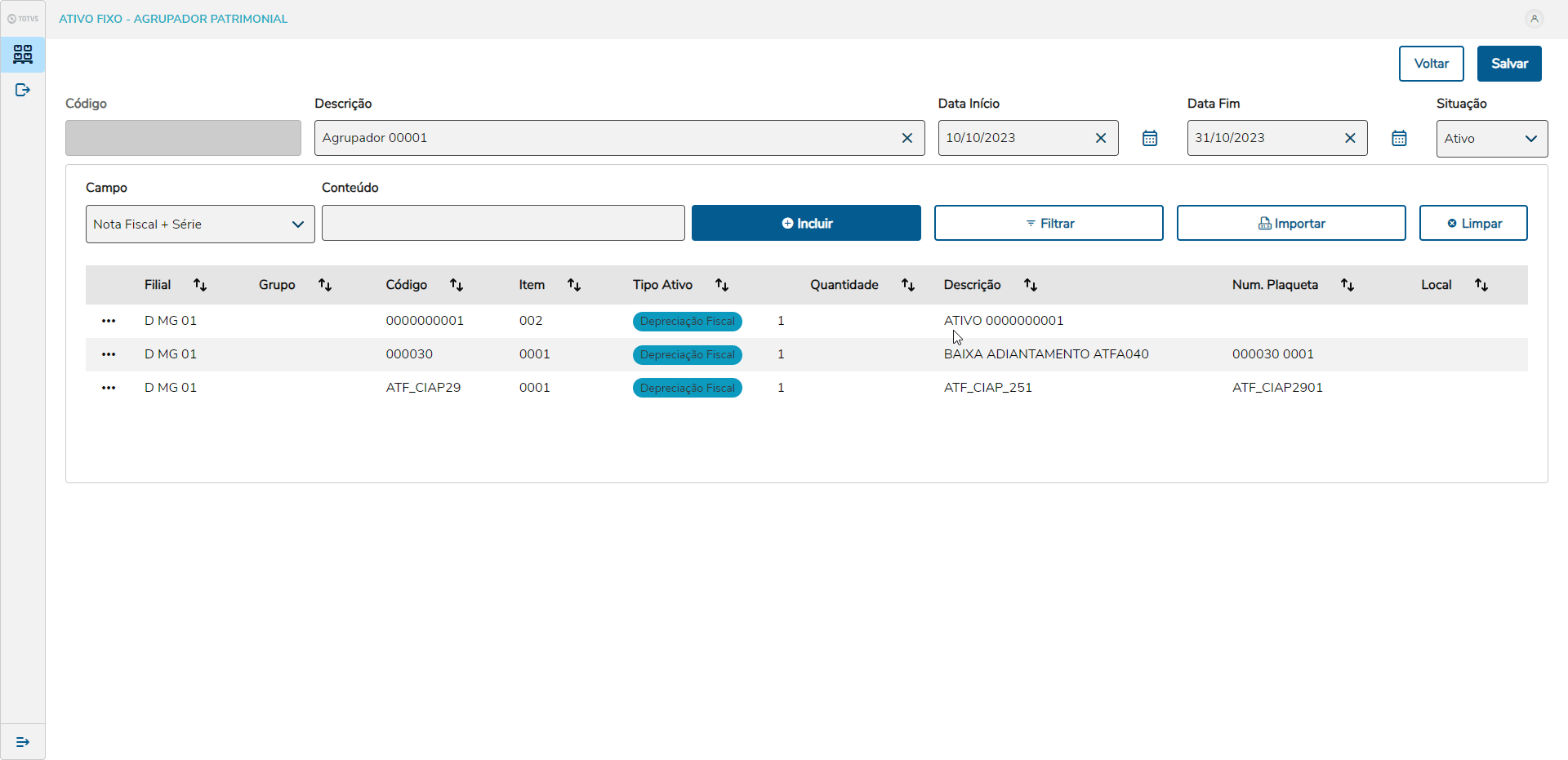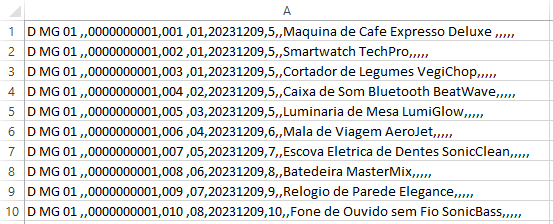Histórico da Página
...
- Incluir agrupador
- Modificar agrupador
- Borrar agrupador
...
03.2 INCLUSIÓN DE AGRUPADOR
...
- Código (Se genera automáticamente después de grabar el agrupador).
- Descripción.
- Fecha inicial (Fecha a partir de la cual el Agrupador será válido).
- Fecha final (No es obligatorio, si fuera necesario se puede informar una fecha de validez para el agrupador).
- Situación (Activo o Inactivo).
En el Agrupador, ofrecemos tres abordajes diferentes para el filtrado de datos.
...
Factura + Serie: Permite la búsqueda por el número de la factura y por la serie (utilizando los campos N1_NFISCAL + NSERIE).
2. Cómo seleccionar la opción 'Filtro'.
En esta pantalla puede seleccionar el campo desea utilizar para aplicar un filtro, seleccionando una opción en la lista de campos disponibles para búsqueda. El sistema realizará la búsqueda automáticamente. Después de filtrar los datos en la pantalla, basta marcar el ítem correspondiente, y este se agregará a la pantalla de agrupadores.
3. Cómo seleccionar la opción 'Filtro Avançado'.
En esta pantalla tiene la opción de crear un filtro compuesto, utilizando diversos campos. El sistema realizará la búsqueda automáticamente. Después del filtrado de datos en la pantalla, basta marcar el ítem correspondiente y este se agregará a la pantalla de agrupadores.
Si desea retirar los datos incluidos en la pantalla, es posible utilizar la opción 'Limpiar'. En este caso, todos los ítems se borrarán de la pantalla.
...
03.2 MODIFICAR LA CANTIDAD DE UN ACTIVO
Si fuera necesario, es posible ajustar la cantidad de un agrupador. Por ejemplo, si un activo tuviera una cantidad de 15, puede modificar la cantidad almacenada en el agrupador a un valor menor que la cantidad disponible en la tabla de saldos de activos (SN3).
...
03.3 IMPORTAR UN ARCHIVO .CSV CON LOS ÍTEMS QUE SE AGRUPARÁN
...
N1_FILIAL, N1_GRUPO, N1_CBASE, N1_ITEM, N3_TIPO, N1_AQUISIC, N1_QUANTD, N1_BAIXA, N1_DESCRIC, N1_CHAPA, N1_PRODUTO, N1_NFISCAL, N1_NSERIE, N1_LOCAL
...
03.4 CÓMO ENVIAR UM E-MAIL DE SEÑALIZACIÓN DEL NUEVO AGRUPADOR PATRIMONIAL REGISTRADO
Después de definir todos los ítems del nuevo agrupador, haga clic en la opción 'Grabar' para almacenar el agrupador. Si fuera necesario, también puede enviar un e-mail para notificar al responsable sobre la creación del nuevo agrupador.
...
04. RUTINAS PREPARADAS PARA UTILIZAR EL AGRUPADOR PATRIMONIAL
...
En la pantalla de parámetros, existe una nueva opción denominada 'Agrupador patrimonial'. Si usted suministra un código de agrupador, los parámetros de código del bien e ítem se ignorarán, y los activos se listarán con base en los datos almacenados en el agrupador.
- Baja de activos (ATFA036)
Baja en lote. En la pantalla de parámetros, existe una nueva opción denominada 'Agrupador patrimonial'. Si usted suministra un código de agrupador, los parámetros de código del bien e ítem se ignorarán, y los activos se listarán con base en los datos almacenados en el agrupador.
- Informe de saldos por depreciar (ATFR050)
En la pantalla de parámetros, existe una nueva opción denominada 'Agrupador patrimonial'. Si usted suministra un código de agrupador, los parámetros de código del bien e ítem se ignorarán, y los activos se listarán con base en los datos almacenados en el agrupador.
...
05. DATOS TÉCNICOS
...